Ubuntu es una distribución de Linux basada en Debian muy poderosa y pulida. Sin embargo, Ubuntu Desktop Performance es notablemente bueno y rápido en computadoras portátiles y de escritorio modernas. Pero después de unos días de instalar Ubuntu, es posible que haya notado que su sistema tiene un rendimiento lento. Esto podría haber sucedido debido a muchas razones. Su sistema puede tener aplicaciones de inicio no administradas, Compiz Effects innecesarios y mucho más. Aquí he enumerado 12 pequeños ajustes y consejos que debe seguir, que lo ayudarán a acelerar el rendimiento del escritorio de Ubuntu. Estos ajustes le permitirán tener un rendimiento del sistema más fluido y mejorado para realizar su tarea habitual. Puede seguirlo todo o parte de él, pero eso increíblemente le dará un sistema Ubuntu más rápido y de alto rendimiento.
Acelere Ubuntu Linux:12 consejos que debe seguir
Puede encontrar muchos ajustes y sugerencias sobre cómo acelerar el rendimiento del escritorio de Ubuntu en Internet. Algunos son seguros y otros son riesgosos. Aquí compartiré solo ajustes seguros y estables. Porque creo que la estabilidad y la confiabilidad del sistema son mucho más valiosas e importantes que ganar velocidad.
1. Administrar aplicaciones de inicio
Después de instalar Ubuntu nuevo, su sistema parece rápido y fluido, pero los usuarios tienen la intención de instalar muchas aplicaciones con el tiempo. Que las aplicaciones de inicio toman grandes recursos mientras el sistema se inicia, lo que hace que el sistema sea lento y de bajo rendimiento. Entonces, en el sistema Ubuntu, es mejor administrar las aplicaciones de inicio al mejor nivel.
Hay muchas aplicaciones, es decir, administrador de Bluetooth, cliente de correo electrónico, cliente remoto, asistente visual, etc., que pueden no ser necesarias durante el inicio. Entonces, para reducir la aplicación de inicio, siga...
- Cajón de aplicaciones de Gnome>> Buscar Inicio>>Agregar/Quitar/Editar como desee
- Unity Dash>> Buscar Inicio>>Agregar/Quitar/Editar como quieras
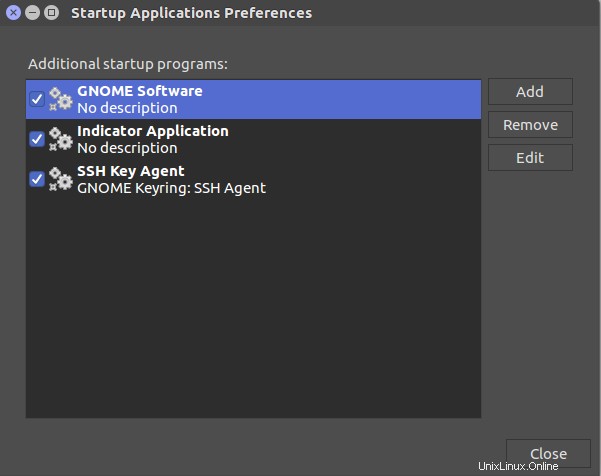
2. Instalar precarga
Preload es una herramienta útil que se ejecuta en el fondo del sistema y tiene inteligencia artificial para comprender el comportamiento del usuario del sistema. Así carga la aplicación muy rápido dependiendo de la frecuencia con la que el usuario usa la aplicación. Siga el comando desde la Terminal para instalar la precarga en Ubuntu.
sudo apt-get install preload
3. "Bajar" los efectos de Compiz (Solo para la versión Unity)
Para acelerar significativamente el sistema Ubuntu, debe minimizar el uso del efecto Compiz. Hay muchos efectos de Compiz cargados de forma predeterminada, lo que hace que el sistema Ubuntu sea lento. Así que intente deshabilitar algunos de los llamativos efectos de Compiz para acelerar su escritorio de Unity en Ubuntu.
- -sudo apt-get install compizconfig-settings-manager
4. Crear una partición de intercambio
Si tiene menos RAM en su máquina, debe crear una partición de intercambio durante la instalación inicial de Ubuntu. Normalmente, la partición de intercambio se duplica de acuerdo con su RAM real. Si tiene 2 GB de RAM, la partición de intercambio será de 4 GB.
Esta partición utilizará su HDD como RAM para acelerar el inicio de la aplicación y el proceso del sistema en segundo plano. Descarte hacer esta partición Swap si tiene RAM de más de 4 GB.
Suponga que ha olvidado crear una partición de intercambio durante la instalación de Ubuntu, luego busque en línea "cómo hacer una partición de intercambio después de instalar Ubuntu". Definitivamente, obtendrá muchos tutoriales para hacer una partición de intercambio.
5. Eliminar resultados de búsqueda no deseados (solo para la versión de Unity)
De forma predeterminada, Ubuntu no incluye Lens, Scopes o la búsqueda en línea de Amazon, pero muestra todo en unity dash en la versión anterior. Así que quítalo de Unity Dash, sigue...
Configuración del sistema>> Seguridad y privacidad
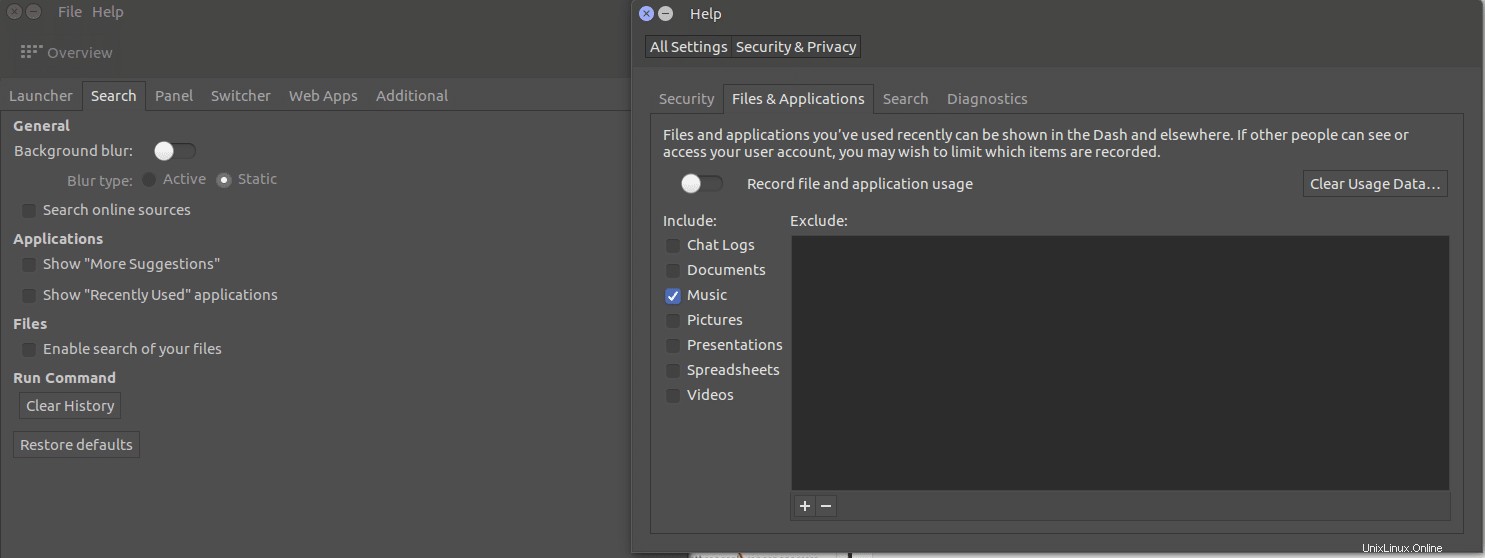
Aquí encontrarás toda la información sobre archivos, aplicaciones, búsqueda, diagnóstico y seguridad. Así que haz el cambio según tu preferencia. Además, si ha instalado Ubuntu Tweak Tool, tendrá mucho más control sobre su configuración de privacidad.
Unity Dash>> Ubuntu Tweak Tool>> Buscar
6. Reduzca el tiempo de carga predeterminado de Grub
Mientras arranca una computadora portátil, Grub muestra las opciones de sistema operativo de arranque dual o recuperación para elegir. Normalmente, un usuario tiene 10 segundos para elegir. Eso significa que los usuarios deben esperar hasta 10 segundos o deben presionar Intro para ingresar.
Por lo tanto, es mejor reducir el tiempo de carga de Grub, pero recuerde que no lo haga en 0 segundos, entonces perderá la selección del sistema operativo desde el inicio o la recuperación. Aquí cómo hacerlo.
Ejecute el siguiente comando.
sudo gedit /etc/default/grub
Cambie GRUB_TIMEOUT=10 a GRUB_TIMEOUT=2. Esto hará que el tiempo de carga de Grub sea de 2 segundos. Después de eso, para hacer efectivo el cambio, ejecute el siguiente comando.
sudo update-grub
7. Elija el mejor espejo para las actualizaciones de software
Si tiene una conexión a Internet lenta, este procedimiento debe seleccionar el mejor servidor para actualizar el sistema Ubuntu.
Cajón de aplicaciones>> Buscar software y actualización>>Pestaña Software de Ubuntu>>Seleccionar el mejor servidor (Descargar desde la pestaña)
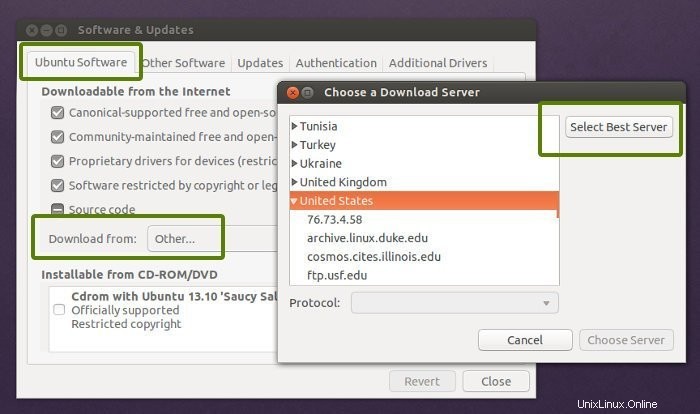
Esto iniciará una prueba para averiguar qué servidor está cerca de usted para obtener los archivos de actualización más rápido en su sistema durante una actualización y actualización de software. Esto definitivamente acelerará el sistema Ubuntu con todas las nuevas correcciones de errores de seguridad e instalará todos los controladores necesarios que faltan.
8. Reducir el sobrecalentamiento
El problema de sobrecalentamiento es muy común en las computadoras portátiles. Esto hace que la computadora portátil funcione lentamente y tenga un rendimiento deficiente. Hay una herramienta muy efectiva en el repositorio de Ubuntu, que puede ayudar a enfriar su sistema, haciendo que el sistema Ubuntu sea fluido y más rápido. Después de instalar TLP, no necesita realizar ninguna configuración; más bien, simplemente ejecuta el comando.
sudo add-apt-repository ppa:linrunner/tlp sudo apt-get update sudo apt-get install tlp tlp-rdw sudo tlp start
También puede instalar herramientas de modo portátil, que ayudan a reducir el consumo de energía al disminuir la velocidad del disco duro y el control del kernel. Para instalarlo, ejecute el siguiente comando...
sudo add-apt-repository ppa:ubuntuhandbook1/apps sudo apt-get update sudo apt-get install laptop-mode-tools
Después de la instalación, obtenga la GUI para una mayor personalización. Ejecute el comando...
gksu lmt-config-gui
9. Use apt-fast en lugar de apt-get
Apt-get es un comando obvio mientras realiza cualquier instalación de software o actualiza su sistema Ubuntu. Aquí me gustaría recomendar usar apt-fast en lugar de apt-get, al menos intentarlo, para una actualización rápida o descargar paquetes de aplicaciones simultáneamente mientras usa múltiples conexiones. Instale apt-fast a través de PPA oficial usando los siguientes comandos:
sudo add-apt-repository ppa:apt-fast/stable sudo apt-get update sudo apt-get install apt-fast
10. Utilice un entorno de escritorio ligero
Ubuntu viene con el entorno de escritorio Gnome preinstalado, que carga bastante en el sistema. Pero siempre puede intentar instalar otro entorno de escritorio liviano (como Xfce o LXDE) y ver si puede cumplir con sus requisitos o no. Tengo un tutorial detallado sobre varios entornos de escritorio para Ubuntu. Puedes comprobarlo a veces.
11. Habilitar controladores patentados
Este paso es obligatorio si desea jugar los últimos juegos de Ubuntu y realizar una tarea de diseño gráfico de alto nivel. Todas las computadoras portátiles y de escritorio modernas con Linux vienen con un alto rendimiento de procesamiento y una tarjeta gráfica, por lo que para obtener el mejor rendimiento, debe habilitar los controladores propietarios. Para instalar y ver la disponibilidad de los controladores patentados para su hardware, Descripción general de aplicaciones >>> Software y actualizaciones>>> Controladores adicionales>>> Instalar/Aplicar cambios
12. Limpiar Ubuntu
En primer lugar, me gusta centrarme en el comando apt-get. Este comando es el comando más poderoso en UNIX/Linux Terminal, que le permite hacer casi cualquier cosa sobre la instalación, desinstalación, descargas, etc. de software, antes de hacer nada; crea un caché en su HDD que consta de todos los datos descargados. Entonces se vuelve más y más grande después de cierto tiempo. Esto hace que el sistema sea lento y lento. Para eliminar todos esos cachés del disco duro de su sistema, ejecute el siguiente comando.
sudo apt-get clean
No te preocupes. No elimina ninguna aplicación instalada de su sistema.
Ahora resaltaré las “dependencias” de la aplicación. Cuando se instala una aplicación, también se instalan otras pequeñas aplicaciones relacionadas para tener una funcionalidad completa. Pero si desinstala la aplicación en ese momento, las dependencias o la pequeña aplicación subsidiaria no se eliminarán.
Por lo tanto, crea archivos basura en el disco duro y ralentiza el sistema. Para limpiar todos estos paquetes innecesarios o "Dependencias" no deseadas del sistema, ejecute el comando.
sudo apt-get autoremove
Pensamiento final
Todos estos consejos y ajustes anteriores se basan en la última versión de Ubuntu, pero estos consejos también se pueden usar en todas las demás versiones anteriores de Ubuntu. Además, otras distribuciones de Linux basadas en Ubuntu, como el sistema operativo elemental, Linux Mint, etc., pueden aplicar de manera similar estos consejos y ajustes de Acelerador de Ubuntu.
Estos consejos y ajustes lo ayudan a mantener y acelerar significativamente el rendimiento de su escritorio Ubuntu.
Habla ahora
¿Tiene algún ajuste que ayudó a acelerar el sistema Ubuntu? ¿Te gustaron todos los ajustes anteriores? Comparta sus puntos de vista, preguntas y sugerencias en el comentario a continuación.